Если вы используете SSD накопитель или жесткий диск небольшого объема, то вы наверняка время от времени сталкиваетесь с нехваткой места на диске. Обычно в таких случаях приходится вручную просматривать папки и изучать их содержимое, для того чтобы определить, что можно удалить для освобождения места. К счастью, этот процесс можно значительно упростить и ускорить. В этом материале мы расскажем о том, как быстро узнать, что занимает место на диске.
Если вам нужно узнать, что занимает место на диске, то проще всего для этого воспользоваться бесплатной программой WinDirStat. Данная программа анализирует содержимое диска и строит визуальную карту, с помощью которой можно легко обнаружить файлы и папки, которые занимают больше всего места на диске. Скачать программу WinDirStat можно .
После запуска программы WinDirStat появится окно, в котором нужно указать, что именно вы хотите проанализировать. Если вы не знаете, где именно на диске находятся файлы, которые занимают много места, то просто выбираем диск и нажимаем на кнопку «ОК».
Первый жесткий диск в Мире
Если же вы знаете папку, которая занимает много места, то можете выбрать сразу ее. В этом случае программа WinDirStat будет анализировать только файлы в выбранной вами папке.

После выбора диска или папки нужно дождаться пока программа закончит анализ. В заголовке окна можно будет посмотреть сколько процентов осталось.

После завершения анализа можно приступать к работе с программой WinDirStat. В верхней левой части интерфейса программы будет список папок. При этом справа от каждой папки будет указано сколько места занимает эта папка в гигабайтах и процентах. Благодаря этому можно быстро найти папки, которые занимают на диске больше всего места.
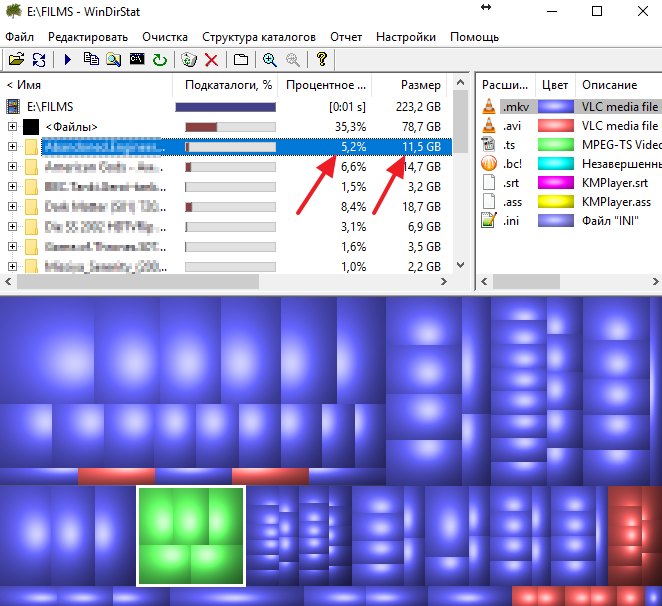
В верхней правой части окна программы будет показана статистика по типам файлов. При этом справа будет указано сколько места какие файлы занимают. Также в здесь указывается цвет, которым обозначается данный тип файлов на карте внизу.

Самая полезная информация, которая доступна в программе WinDirStat, находится внизу окна. Здесь находится карта, с помощью которой можно легко найти файлы, которые занимают на диске больше всего места. Кликнув по любому из файлов на карте, вы увидите данный файл в списке папок.

Если вы обнаружите не нужные вам файлы, то их можно удалить прямо из программы WinDirStat. Для этого нужно кликнуть правой кнопкой мышки по файлу в списке каталогов и выбрать пункт «Удалить в корзину» или «Удалить без возможности восстановления».

CrystalDiskInfo – бесплатный мониторинг жестких дисков
Нужно отметить, что удаление файлов в корзину позволяет потом восстановить файл, но такой способ удаления не освобождает место на диске. В этом случае место освобождается только после очистки корзины. Для того чтобы сразу освободить занятое файлом место используйте удаление без возможности восстановления.
Если программа WinDirStat по каким-то причинам вам не подошла, то можно попробовать воспользоваться другими похожими программами. Например, можно использовать такие программы как Free Disk Analyzer, Disk Savvy, TreeSize Free или SpaceSniffer.
При работе с компьютером часто возникает вопрос дефицита физической памяти. Особенно это проявляется, если необходимо сохранить большой файл на жёсткий диск или установить громоздкую программу или игру. И, если памяти не хватает, возникает вопрос – что заняло место. В этой статье я расскажу о программе, которая поможет вам узнать, чем занято место на диске. Называется она WinDirStat, и ниже вы сможете скачать её и получить инструкцию по работе с ней.
Программа WinDirStat примечательна следующими особенностями и достоинствами:
- Она на русском языке и полностью бесплатная.
- Позволяет просматривать статистку объёма по каталогам и по типам файлов.
- Отображает визуальную статистику, что очень удобно на практике.
- Позволяет легко управлять файлами и папками прямо из интерфейса программы.
- Работает достаточно быстро, легко сканирует объёмные каталоги.
- Поддерживает все типы жёстких дисков, а также съёмные накопители.
Как узнать, чем занято место на диске
Откройте после установки программу. Вы увидите небольшое окно, в котором нужно выбрать, в какой части компьютер следует узнать, чем занято место на диске:
- Можно выбрать целый жёсткий диск – для этого включите радиокнопку «Все локальные диски».
- Можно выбрать один или несколько дисков — для этого следует включить «Индивидуальные диски» и выделить нужные диски.
- Либо можно выбрать какую-либо конкретную папку — для этого нужно поставить точку на радиокнопку «Каталог», а затем нажать на кнопку обзора и выбрать нужную папку.
Сканирование займёт некоторое время. Чем большее по объёму вы выбрали каталог, тем дольше будет происходить сканирование. Дождитесь его завершения. И в результате, вы увидите такую картину.
Давайте рассмотрим подробнее, что к чему, и как тут узнать, чем занято место на диске.
Итак, секция вверху слева отображает список всех найденных каталогов и показывает в таблице их вес в мегабайтах и процентах. Эти данные можно легко сортировать.
Верхняя правая секция отображает объём занятого пространства по типам файлов.
И нижняя секция, самая удобная и интересная, отображает визуальную статистику папок по объёму. Здесь можно легко узнать, чем занято место на диске, просто увидев своими глазами то, сколько требует пространства тот или иной каталог.
Кликнув мышкой на любую цветную область, можно увидеть выбранный каталог в секции вверху слева.

Многим пользователям знакома ситуация, когда на жестком диске компьютера почти не остается свободного места. Что делать в этом случае? Вполне очевидны два варианта решения данной проблемы: купить новый жесткий диск или освободить место на том, который используется в настоящее время.
Как показывает опыт, новый жесткий диск имеет свойство довольно быстро снова забиваться различной информацией. Лучше выбрать второй путь – очистить место на существующем жестком диске: удалить ненужные файлы и переместить в другое место файлы, которые занимают максимальный объем диска. Как посмотреть чем занят жесткий диск? Для этой цели можно использовать программу Disk Usage Analyzer , которая выполнит .
Не все начинающие пользователи знают, что если вы все же решили приобрести новый жесткий диск, то прежде, чем начать его использовать, диск нужно отформатировать, а также разбить его на разделы и логические диски. Зачастую диск разбивается на два раздела – основной и дополнительный. В основном разделе находится операционная система, в дополнительном разделе — все остальные файлы. В разделах создаются логические диски, имеющие свои имена, например, диск C, диск D и так далее. После разбивки диска на разделы и логические диски выполняется форматирование, то есть логическая разметка всего пространства диска.
На физическом уровне жесткий диск разбит на дорожки, которые, в свою очередь делятся на сектора. Сектор – это минимальный физический объем диска для размещения данных. Как правило, его размер составляет 512 байт. Когда производится логическая разметка диска, на нем создаются отдельные участки, которые состоят из одного или нескольких секторов. Они называются кластеры.
Число секторов в кластере, а, стало быть, и его размер, можно регулировать при форматировании диска. Размер кластера влияет на объем, который занимают файлы, и скорость работы системы. Это объясняется тем, что если размер файла меньше размера кластера, то в этот кластер больше ничего дописать нельзя, при этом пространство диска расходуется нерационально. С другой стороны, если размер кластера мал, то файл пишется в несколько смежных кластеров, а если смежных кластеров недостаточно, то оставшаяся часть информации записывается в ближайший свободный кластер. В этом случае, увеличивает время, затрачиваемое на «сборку» файла из отдельных кластеров, и скорость обмена данными с жестким диском снижается.
Нескольких советников. И вот, в один прекрасный момент, система сообщает, что на диске закончилось свободное место. Размер диска — 150 Гб, было занято около 20 Гб. Установленные терминалы начинают «виснуть», работать становиться невозможно. Начинаю искать причину переполнения диска, чищу его программой CCleaner — удается высвободить около 3 гиг.
Понимаю, что проблема связана с работой терминалов МТ4, но в его папках с помощью Total Commander не могу найти большие файлы.
Именно эта проблема и вынудила меня подобрать программу, которая в удобной форме сообщала бы о размере файлов в той или иной директории. И я остановился на небольшой бесплатной программе Scanner , которая позволила в течение нескольких минут найти «раздутый» log — файл одного из терминалов. Все оказалось достаточно просто — чересчур вызвал ошибку в работе и терминал, на котором он был установлен, на каждом тике писал в лог работы советника строку в его работе. И в программе Total Commander этот файл «тупо» не отображался!
Пользуется большой популярностью у трейдеров рынка Форекс. Удобный интерфейс, богатый функционал делают ее лидером среди аналогичных программ. Скачать MetaTrader 4 можно на сайте того , с которым планируется сотрудничество. Сама программа весит менее 1 Мб, и ее установка занимает буквально пару минут.
После установки папка с файлами терминала будет весить несколько десятков мегабайт, причем она может располагаться как на системном диске C: , так и на других, не системных дисках, в зависимости от того, какую директорию задавал пользователь при установке приложения. Помимо корневой папки терминала МетаТрейдер 4 на компьютере создается еще одна папка — так называемый каталог данных (папка MQL4). Начиная с 600 билда терминала МетаТрейдер 4 изменилась структура установки программы и не зависимого от того, где установлен терминал — каталог данных при установке по умолчанию прописывается на системный диск C: . Соответственно, все логи работы советников, скриптов или индикаторов будут писаться на системный диск C: . Именно поэтому мы рекомендуем не устанавливать терминалы МТ4 на системном диске (подробнее ), а саму программу запускать — в этом случае каталог данных будет расположен в директории установки MetaTrader 4.
В каталоге данных, помимо файлов советников, скриптов, индикаторов, записываются и лог-файлы. Log-файл программы MetaTrader 4 — это история, где прописывается каждое действие, которое совершается трейдером, советником, индикатором и даже брокером. В зависимости от активности торговли, эта история может занять несколько сотен мегабайт, и даже гигабайты места на жестком диске.
Особенно сильно «раздуваются» лог-файлы при ошибках в работе экспертов, а после за несколько лет платформа начинает заметно подвисать. Причем, чем больше места занято на диске (а это, как правило, системный диск), тем сильнее тормозится быстродействие работы не только терминала, но системы в целом. Время от времени следует подчищать лог-файлы, удаляя их. Удалить их можно вручную, не навредив работоспособности платформы. Но для этого первым делом необходимо определить их местоположение.
Программа для поиска больших файлов — Scanner .
Поиск может затрудняться тем, что папка, в которой находятся необходимые для удаления данные, может быть скрыта, или путь до нее будет очень длинным (как в случае, если каталог данных расположен на системном диске). Но существует программа для анализа содержимого всех дисков, в том числе и съемных носителей. Называется она Scanner , и ее можно скачать абсолютно бесплатно. После запуска программы появится окно, где необходимо выбрать диск для анализа. После выбора запуститься сканирование, результат которого предстанет в виде диаграммы со всеми папками и файлами анализируемого диска:
Рис. 1. Структура диска в виде диаграммы в программе Scanner .
Центральный круг (сиреневый цвет) — это весь объем диска, более темным цветом закрашена часть, занятая информацией. За пределами центрального круга диаграмма уже разделена на сегменты, соответствующие весу папок на диске, далее происходит деление на сегменты, которые показывают, сколько места занимают подпапки и так далее вплоть до конечных файлов. Кликнув по сектору диаграммы, можно продвинуться вглубь диска для получения информации о подпапках и их содержимом:

Рис. 2. Просмотр размера и расположения подпапок на диске в программе Scanner .
Путь к папке/файлу будет указываться в строке в верхней части окна программы. При обнаружении «тяжелых» файлов, не несущих важную информацию, трейдер их может удалить, освободив тем самым место на диске. Для этого необходимо вызвать контекстное меню щелчком правой кнопки мыши по выбранному сегменту. Кроме задачи Remove (удалить), здесь будут доступны и такие функции, как Recycle (удаление в корзину), Open (открыть папку в проводнике), Rescan (пересканировать), Zoom (увеличить диаграмму, точнее выбранный сегмент), Hide (скрыть сегмент). Смело очищать можно следующие подпапки торгового терминала:
- — logs — здесь хранятся журналы работы терминала за каждый день;
- — mailbox — здесь хранится вся информация и сообщения из почтового ящика терминала;
- — expertslogs — здесь находится информация о работе советников, скриптов;
- — testerhistory — здесь хранится информация в виде истории работы тестера;
- — testerlogs — а здесь расположен журналы работы .
Перед очисткой этих или других папок, убедитесь, что они Вам действительно не нужны!
И еще один момент — программу можно и нужно использовать не только для очистки «мусора», который появляется при работе терминалов МТ4, но и для просмотра информации о том, чем же заняты любые жесткие диски, установленные на компьютере. И знаете, сколько мусора можно «нарыть» с помощью этой замечательной программы — Scanner ?
Скачать бесплатную программу Scanner для оценки занятого места на жестких дисках компьютера можно на этой странице .
Источник: viws.ru
Топ 20 бесплатных инструментов мониторинга дисков
TestDisk позволяет восстанавливать загрузочные разделы, удаленные разделы, фиксировать поврежденные таблицы разделов и восстанавливать данные, а также создавать копии файлов с удаленных/недоступных разделов.

Примечание: PhotoRec ето связанное с TestDisk приложением. С его помощью возможно восстановить данные в памяти цифровой камеры на жестких дисках и компакт-дисках. Кроме того можно восстановить основные форматы изображений, аудиофайлы, текстовые документы, HTML-файлы и различные архивы.
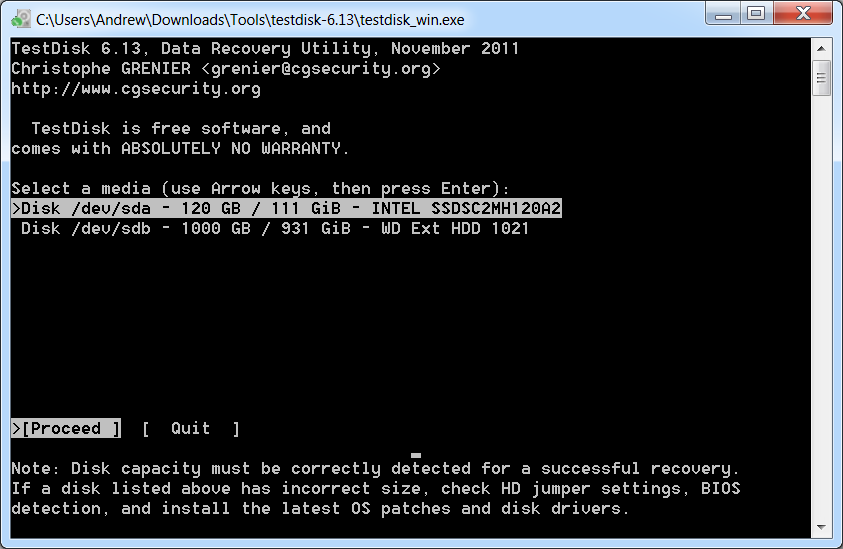
При запуске TestDisk предоставляется список разделов жесткого диска, с которыми можно работать. Выбор доступных действий, осуществляемых в разделах, включает: анализ для корректировки структуры (и последующее восстановление, в случае обнаружения проблемы); изменение дисковой геометрии; удаление всех данных в таблице разделов; восстановление загрузочного раздела; перечисление и копирование файлов; восстановление удаленных файлов; создание снапшота раздела.
2. EaseUS Partition Master
EaseUS Partition Master — инструмент для работы с разделами жесткого диска. Он позволяет создавать, перемещать, объединять, разделять, форматировать, изменяя их размер и расположение без потери данных. Также помогает восстанавливать удаленные или потерянные данные, проверять разделы, перемещать ОС на другой HDD/SSD и т.д.
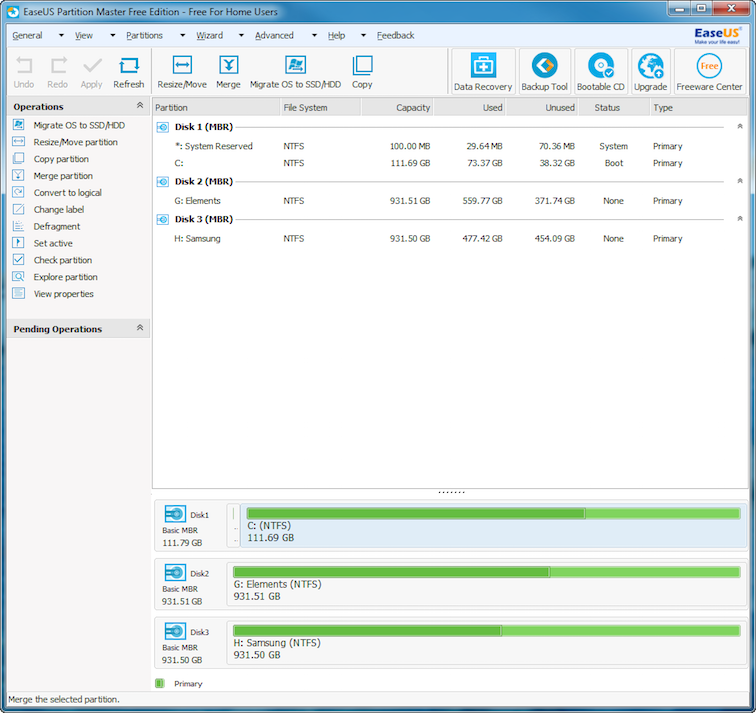
Слева представлен перечень операций, которые можно выполнить с выбранным разделом.
3. WinDirStat
Бесплатная программа WinDirStat проводит анализ использованного места на диске. Демонстрирует, как данные распределяются и какие из них занимают больше места.
Клик по полю в диаграмме выведет на экран рассматриваемый файл в структурном виде.

После загрузки WinDirStat и выбора дисков для анализа, программа сканирует дерево каталога и предоставляет статистику в таких вариантах: список каталогов; карта каталогов; список расширений.
4. Clonezilla
Clonezilla создает образ диска с инструментом клонирования, который также упакован с Parted Magic и первоначально доступен, как автономный инструмент. Представлен в двух версиях: Clonezilla Live и Clonezilla SE (Server Edition).

Clonezilla Live является загрузочным дистрибутивом Linux, позволяющим клонировать отдельные устройства.
Clonezilla SE — это пакет, который устанавливается на дистрибутиве Linux. Он используется для одновременного клонирования множества компьютеров по сети.
5. OSFMount
Использование данной утилиты дает возможность монтировать ранее сделанные образы дисков и представлять их в виде виртуальных приводов, непосредственно просмотривая сами данные. OSFMount поддерживает файлы образов, такие как: DD, ISO, BIN, IMG, DD, 00n, NRG, SDI, AFF, AFM, AFD и VMDK.
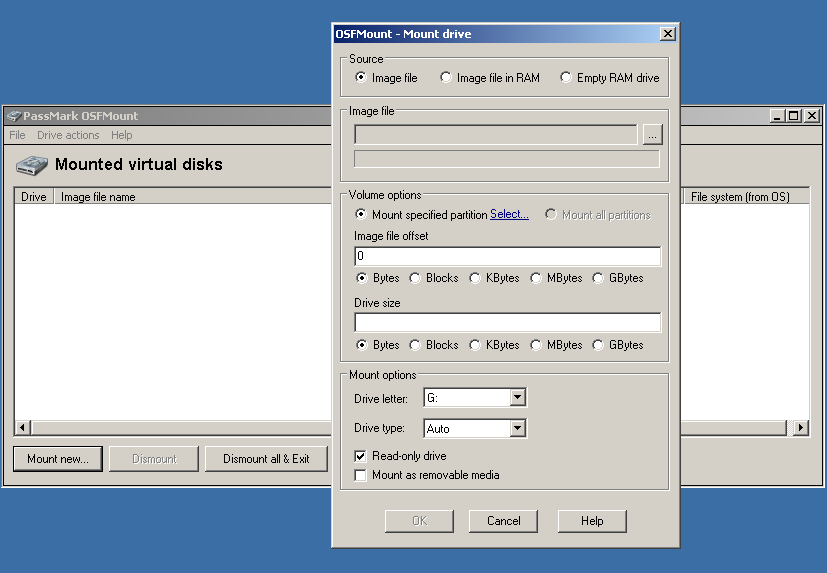
Дополнительная функция OSFMount — создание RAM-дисков, находящихся в оперативной памяти компьютера, что существенно ускоряет работу с ними. Для запуска процесса нужно перейти в File > Mount new virtual disk.
6. Defraggler
Defraggler — бесплатная программа для дефрагментации жесткого диска, которая способствует увеличению его скорости и срока службы. Особенностью программы является возможность дефрагментации также и отдельных файлов.
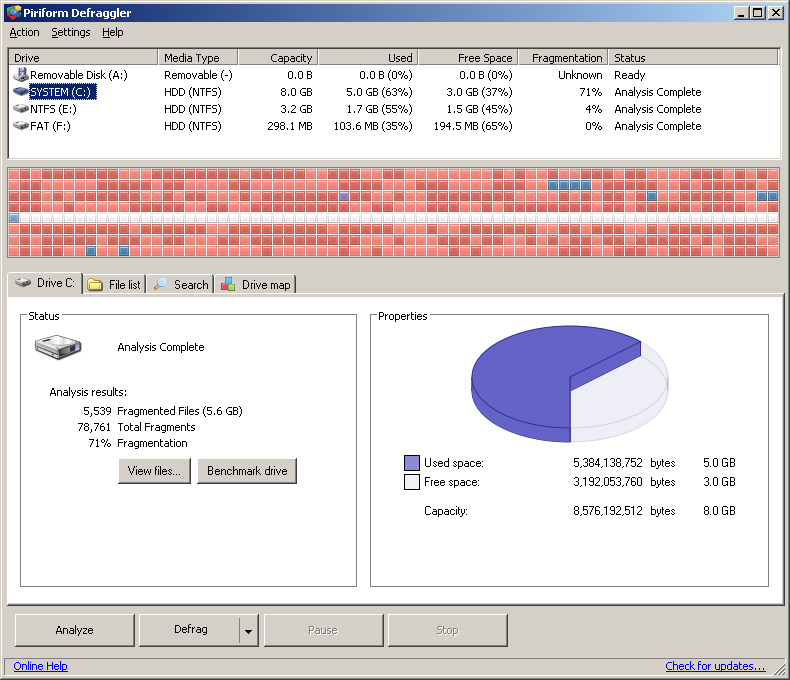
Defraggler проводит анализ содержимого на диске и отображает список всех фрагментированных файлов. Во время процесса дефрагментации отображается передвижение данных по диску. Выделенные желтым — данные, которые считываются, а зеленым — те, что записываются. По завершению Defraggler выдает соответствующее сообщение.
Поддерживает файловые системы NTFS, FAT32 и exFAT.
7. SSDLife
SSDLife — проводит диагностику твердотельного диска, выводит на экран информацию о его состоянии и оценивает предполагаемый срок службы. Поддерживает удаленный мониторинг, управляет уровнем производительности на некоторых моделях жестких дисков.
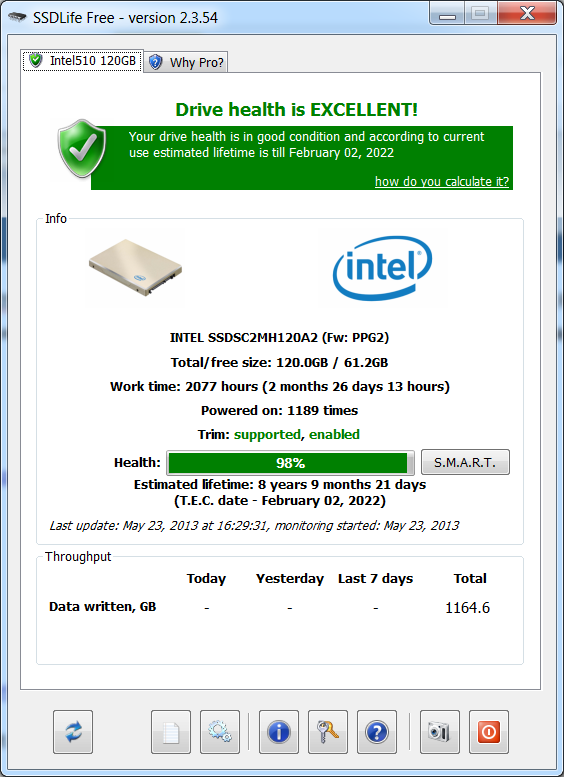
Благодаря контролю износа SSD можно повысить уровень безопасности данных, вовремя выявлять проблемы. На основе анализа программа делает вывод насколько часто используется твердотельный диск.
8. Darik’s Boot And Nuke (DBAN)
Довольно популярная бесплатная утилита DBAN, применяется для очистки жестких дисков.
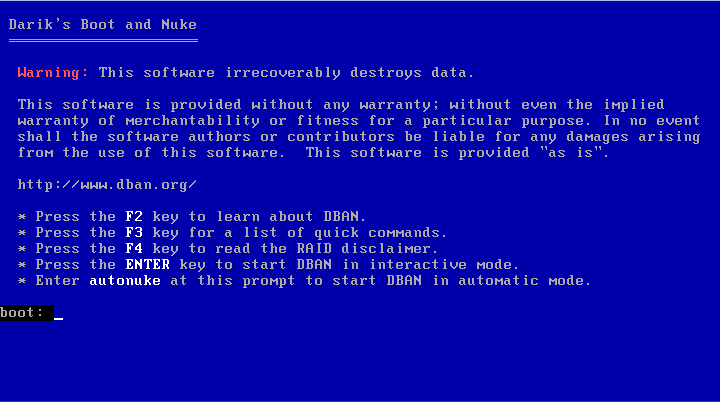
В DBAN два основных режима: интерактивный (interactive mode) и автоматический (аutomatic mode). Интерактивный режим позволяет подготовить диск к удалнию данных и выбирать необходимые опции стирания. Автоматический режим очищает все обнаруженные диски.
9. HD Tune
Утилита HD Tune предназначена для работы с жестким диском и SSD. Измеряет уровень чтения-записи HDD/SSD, сканирует ошибки, проверяет состояние диска и выводит на экран информацию о нем.
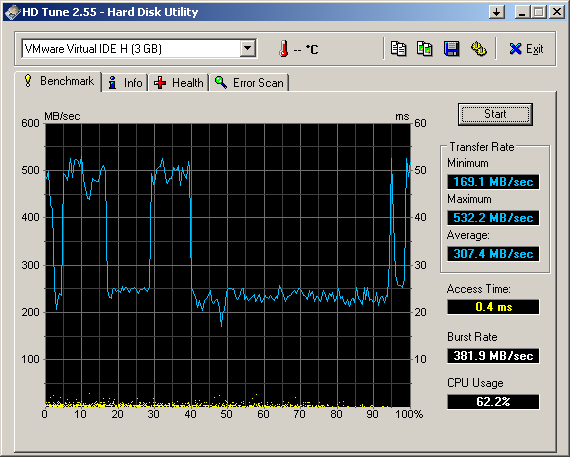
При запуске приложения, нужно выбрать диск из выпадающего списка и перейти к надлежащей вкладке, чтобы просмотреть информацию.
10. VeraCrypt
VeraCrypt — бесплатное приложение для шифрования с открытым исходным кодом. Используется шифрование на лету.
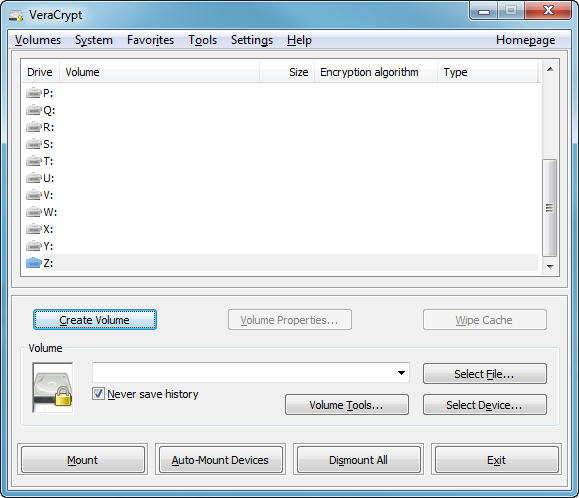
Проект VeraCrypt создался на основе TrueCrypt с целью усиления методов защиты ключей шифрования.
11. CrystalDiskInfo
CrystalDiskInfo отображает состояние жестких дисков, поддерживающих технологию S.M.A.R.T. Утилита проводит мониторинг, оценивает общее состояние и отображает детальную информацию о жестких дисках (версия прошивки, серийный номер, стандарт, интерфейс, общее время работы и т. д.). У CrystalDiskInfo есть поддержка внешних жестких дисков.
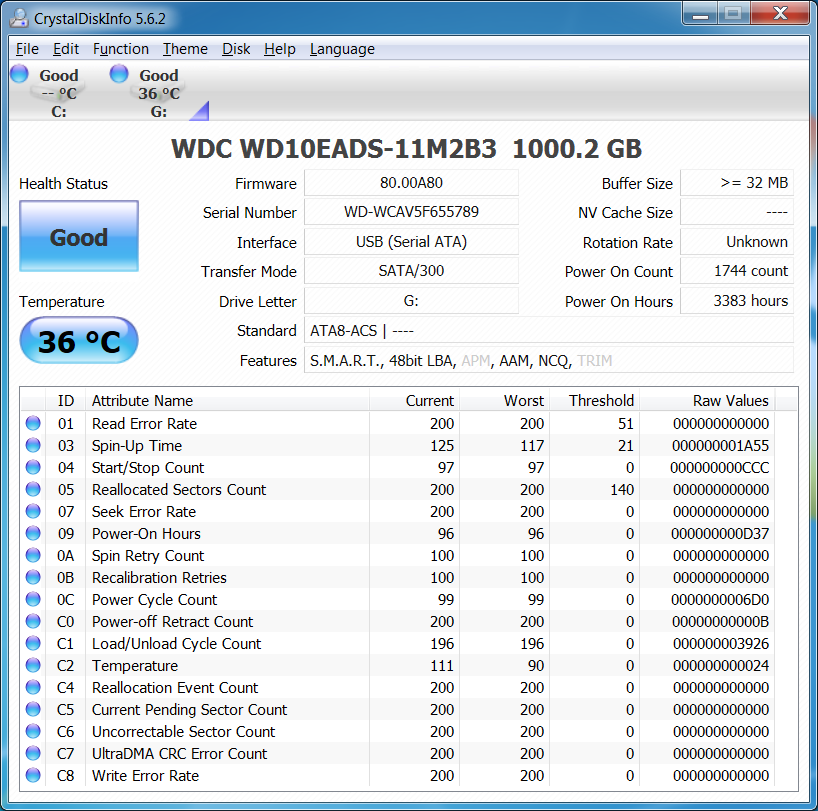
В верхней панели на экране отображаются все активные жесткие диски. Щелчок по каждому из них показывает информацию. Иконки Health Status и Temperature меняют цвет в зависимости от значения.
12. Recuva
Утилита Recuva служит для восстановления случайно удаленных или потерянных файлов. Она сканирует нужный носитель информации, после чего выводит на экран список удаленных файлов. Каждый файл имеет свои параметры (имя, тип, путь, вероятность восстановления, состояние).
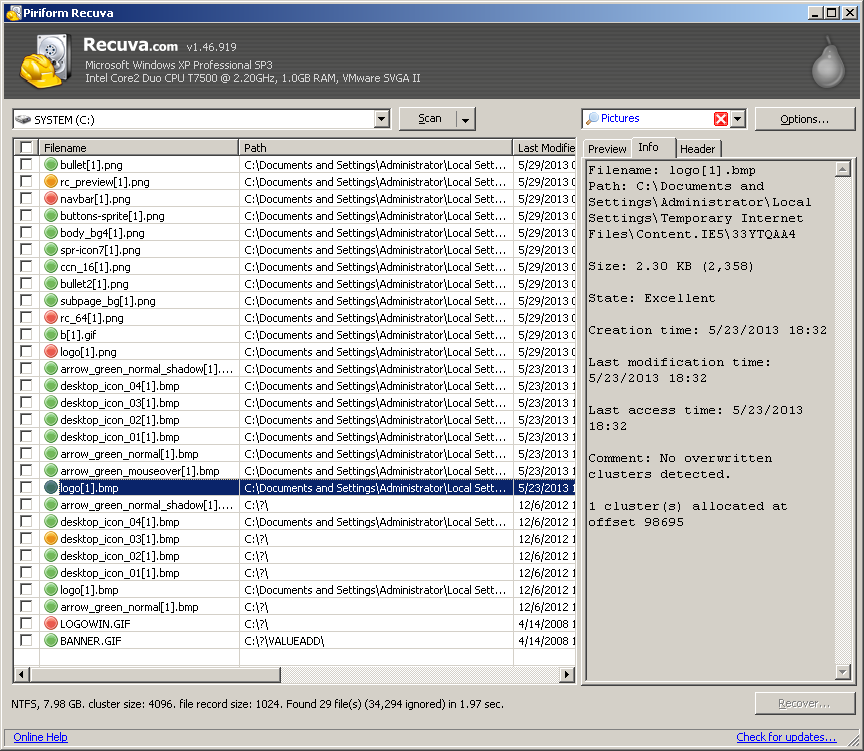
Необходимые файлы определяются с помощью функции предпросмотра и отмечаются флажками. Результат поиска можно отсортировать по типу (графика, музыка, документы, видео, архивы) и сразу просмотреть содержимое.
13. TreeSize
Программа TreeSize показывает дерево находящихся на жестком диске директорий с предоставлением информации об их размерах, а также проводит анализ использования дискового пространства.

Размеры папок выводятся на экран от самых больших до самых маленьких. Таким образом становится понятно, какие папки занимают большую часть места.
Примечание: При наличии Defraggler, Recuva и TreeSize, можно инициировать функции Defraggler и Recuva для определенной папки непосредственно из TreeSize — все три приложения эффективно интегрируются.
14. HDDScan
HDDScan — утилита диагностики жесткого диска, используется для тестирования накопителей информации (HDD, RAID, Flash) с целью выявления ошибок. Просматривает S.M.A.R.T. атрибуты, выводит показания датчиков температуры жестких дисков в панель задач и выполняет сравнительный тест чтения-записи.
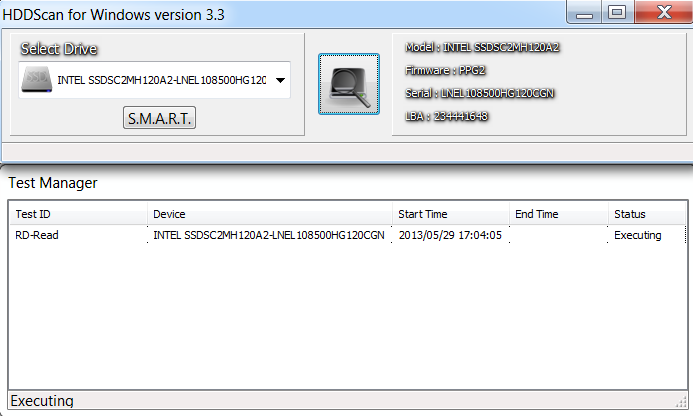
HDDScan предназначена для тестирования накопителей SATA, IDE, SCSI, USB, FifeWire (IEEE 1394).
15. Disk2vhd
Бесплатная утилита Disk2vhd преобразует действующую физический диск в виртуальный Virtual Hard Disk (VHD) для платформы Microsoft Hyper-V. Причем, VHD-образ можно создавать прямо с запущенной операционной системы.
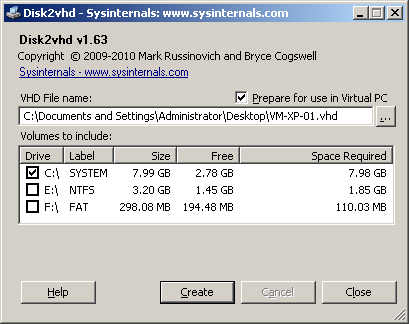
Disk2vhd создает один VHD-файл для каждого диска с избранными томами, сохраняя информацию о разделах диска и копируя только те данные, которые относятся к выбранному тому.
16. NTFSWalker
Портативная утилита NTFSWalker позволяет проводить анализ всех записей (включая и удаленные данные) в главной файловой таблице MFT диска NTFS.
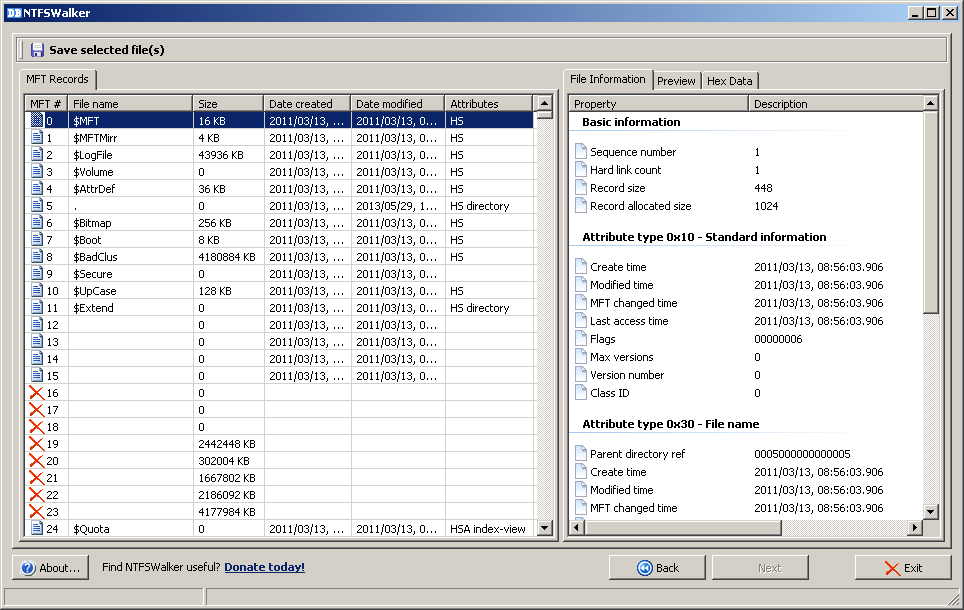
Наличие собственных драйверов NTFS дает возможность просматривать файловую структуру без помощи Windows на любых носителях чтения компьютера. К просмотру доступны удаленные файлы, обычные файлы, а также подробные атрибуты для каждого файла.
17. GParted
GParted — редактор дисковых разделов с открытым исходным кодом. Осуществляет эффективное и безопасное управление разделами (создание, удаление, изменение размера, перемещение, копирование, проверка) без потери данных.
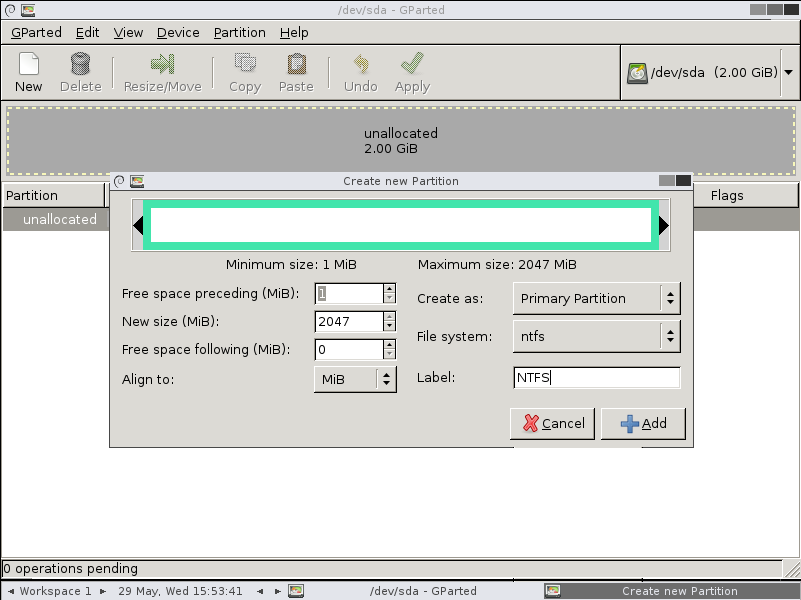
GParted позволяет создавать таблицы разделов (MS-DOS или GPT), включать, отключать и изменять атрибуты, выравнивать разделы, восстанавливать данные с поврежденных разделов и многое другое.
18. SpeedFan
Компьютерная программа SpeedFan следит за показателями датчиков материнской платы, видеокарты и жёстких дисков, с возможностью регулирования скорости вращения установленных вентиляторов. Есть возможность проводить автоматическую и ручную регулировку.
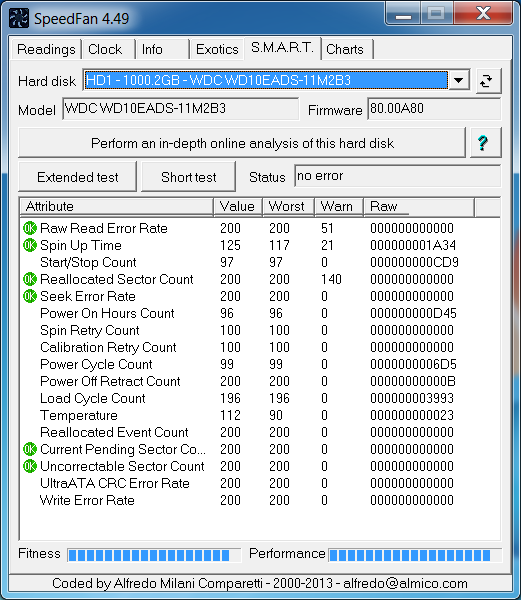
SpeedFan работает с жесткими дисками с интерфейсом SATA, EIDE и SCSI.
19. MyDefrag
MyDefrag — бесплатный дисковой дефрагментатор, который используется для упорядочивания данных, размещенных на жестких дисках, дискетах, дисках USB и картах памяти.
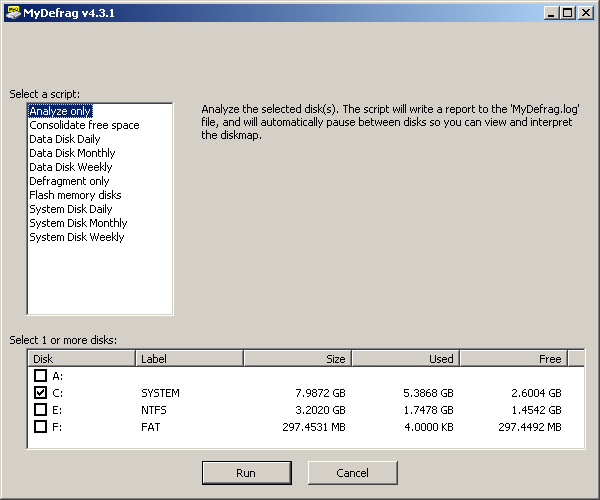
У программы есть удобная функция работы в режиме скринсейвера, в результате чего дефрагментация будет производится во время, назначенное для запуска хранителя экрана. MyDefrag также позволяет создавать или настраивать собственные сценарии.
20. DiskCryptor
С помощью шифровальной программы DiskCryptor с открытым исходным кодом, можно полностью зашифровать диск (все дисковые разделы, включая системный).
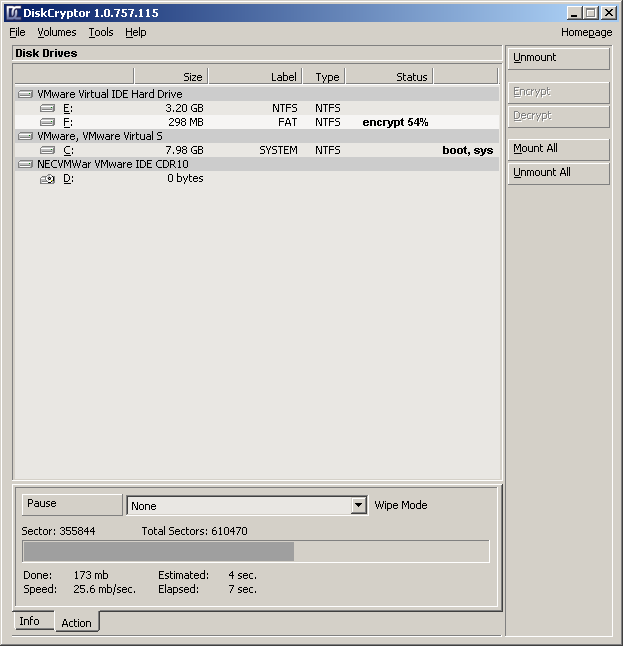
У DiskCryptor довольно высокая производительность — это один из самых быстрых драйверов шифрования дисковых томов. Программа поддерживает FAT12, FAT16, FAT32, NTFS и exFAT файловые системы, позволяя шифровать внутренние или внешние диски.
Заказать услугу
Оформите заявку на сайте, мы свяжемся с вами в ближайшее время и ответим на все интересующие вопросы.
Источник: avg-it.ru
Как узнать чем занят жесткий диск
Самая вечная проблема с жесткими дисками — это та, что со временем места мало. С одной стороны купили себе на 1 Тб и вроде хорошо, теперь всё полезет. Но со временем выходит так, что он «забивается» и удалять не хочется старое (а вдруг пригодиться), а для нового места нету.
Тогда наступает момент очистки системы в процессе которого можно кое-что освободить. Но порой и этого мало.
Затем в голове возникает резонный вопрос «а что же так много занимает места на моем диске?«.
Первым делом «идут» в папки с фильмами, затем играми и программами. И приходится удалять их скрипя зубами.
Итак, не буду Вас томить, а напишу о нескольких программах, предназначение которых — показать сколько и какие файлы (папки) занимают больше всего места на вашем диске. Разумеется все они (как и все программы что предоставлены на моем сайте) бесплатные.
Забегая вперед сообщу что смысл у всех одинаковый — проанализировать систему и выдать в наглядном виде что и как занимает место, показав при этом некоторые дополнительные возможности. В результате чего вы можете увидеть и удалить (при желании) ненужные большие файлы.
Первая программа для анализа диска и поиска больших файлов и папок — это WinDirStat.




Так как программа на русском и кнопки содержат всплывающие подсказки, то могу лишь перечислить что вы можете сделать с папкой или файлом напрямую из этой программы:
Официальная страница загрузки
Отличается от предыдущей в первую очередь отсутствием русского языка.
После запуска предложит выбрать каталог для сканирования и открыть сохраненный файл с анализом.

 Окно поделено на две части: в левой указывается местоположение, а в правой формируется диаграмма. Разберемся с левой частью.
Окно поделено на две части: в левой указывается местоположение, а в правой формируется диаграмма. Разберемся с левой частью.В ней отображается список каталогов, отсортированный по «большинству», т.е. чем больше папка занимает места, тем она выше. В подпапках та же история. Гораздо интереснее правая часть.
В нижней части можно изменить вид диаграммы (из четырех предоставленных) и включить показ файлов (галочка Show files).
В верхней же части можно переключиться на 50 «наилучших» файлов (top 50), посмотреть сколько файлов по размеру занимают определенные места (Size Dist), когда и сколько изменялись файлы в последний раз (Modifed) и какой объем занимают определенные типы файлов (Types).
В верхнем меню самой программы интересны лишь два переключателя: первый, для сортировки по алфавиту (а не по «большинству»), второй для отображения числа файлов (а не объема).
 Но Вы сможете только просмотреть эту информацию. Чтобы удалить файлы, придется открывать проводник и там искать эту папку или файл. Но можно и нажать ПКМ на папке и выбрать Open Explorer. для открытия. Следующая программа для анализа и поиска больших файлов — это Scanner. Прога отличается от предыдущих тем, что она не требует установки (портабельная). После запуска сразу сканирует все диски и показывает сумарную информацию:
Но Вы сможете только просмотреть эту информацию. Чтобы удалить файлы, придется открывать проводник и там искать эту папку или файл. Но можно и нажать ПКМ на папке и выбрать Open Explorer. для открытия. Следующая программа для анализа и поиска больших файлов — это Scanner. Прога отличается от предыдущих тем, что она не требует установки (портабельная). После запуска сразу сканирует все диски и показывает сумарную информацию: 
 При наведении курсора по диаграмме можно передвигаться по папкам. Кнопки справа помогут: установить/удалить программу (стандартно), очистить корзину и перемещаться по папкам (в диаграмме):
При наведении курсора по диаграмме можно передвигаться по папкам. Кнопки справа помогут: установить/удалить программу (стандартно), очистить корзину и перемещаться по папкам (в диаграмме): 
 Ещё несколько программа для поиска:
Ещё несколько программа для поиска:Полностью занят диск С
Добрый день! После перехода на Windows 10 в течение года полностью заполнился диск С. Причем занят он непонятно чем! Из 97 гб свободно только 7, это при том, что на ПК стоит минимум программ и не установлено ни одной игры (раздел Игры и приложения занимает 66,8Гб.
Пробовала проверить диск при помощи программ для анализа дискового пространства, но программы сканируют диск только на четверть, после идет бесконечно долго сканирование без результата. Вычистила все папки (AppData), почистила CCleaner, но объем приходящийся на Игры и приложения нисколько не уменьшился. В чем может быть дело? В реальности приложения занимают не более 8 Гб.
Также такой вопрос. Давно устанавливала на ПК программу для сбрасывания с ПК на телефон музыки и фото, так вот программа до сих пор работает, ее файлы находятся в папке, но удалить я ее не могу, так как она отсутствует в списке установленных программ. CCleaner ее тоже не видит.
Как узнать чем занято место на диске? обзор нескольких бесплатных программ…

У пользователей, которые только-только начинают работать на компьютере, возникают небезынтересные вопросы: в частности, имеющие непосредственное отношение к используемому системой пространству на жестком диске — попросту занятости диска. Также пытливых пользователей интересует: а чем занято место на жестком диске? что можно удалить, а что — нет!?
что нужно для того, чтобы очистить диск. почему свободное пространство все время уменьшается? и пр. и пр. Чтобы ответить на эти и другие вопросы, как раз и посвящена сея статья! в посте рассмотрим несколько бесплатных программ для анализа жесткого диска WinDirStat, WizTree, Free Disk Analyzer, SpaceSniffer и другие: данные программы позволяют наглядным образом отследить (получить) информацию о том, какие папки и какими файлами заняты… всё это лишние бесполезные гигабайты! Рассмотрим, что же возможно с этим мусором поделать. что и в каких объемах данных хранится на нашем диске: Рассматриваемые в посте программы поддерживаются Windows 7 — 8.1 и Windows 10 — и замечательно работают. Для начала, вкратце разберёмся: …тающее на глазах место на диске обусловлено частенько как правило автоматической загрузкой файлов, к примеру: всякими обновлениями Windows… также Виндовс время от времени создаёт точки восстановления (при скачивании программ, к примеру)… или аварийное завершение работы самой Виндовс, либо же отдельной программы… именно из-за этих дополнительных работ системы могут (опять же из-за ошибок настроек) оставаться временные файлы, занимающие многие мегабайты, а частенько и по несколько гигабайт.
бесплатная программа анализатор места на диске WinDirStat
Одна такая приличная, хотя и бесплатная, программа WinDirStat — важно: русскоязычный интерфейс, что весьма актуально! Как только мы запускаем WinDirStat, программа в автоматическом режиме запускает анализ всех локальных дисков!! …ну, или, например, возможны настройки заданного по времени сканирования — указанного анализа разделов дисков — кстати, по ссылке можно узнать о том, как увеличить диск С за счёт диска D ?… И, что интересно: запросто возможно по требованию проанализировать конкретную папку компьютера на предмет занятого места.  Для того чтобы нам было максимально удобно считывать информацию о размерах, процентах занятого общего места дисков, программа выведет в окне данных древовидную структуру папок… Так что — всё просто!
Для того чтобы нам было максимально удобно считывать информацию о размерах, процентах занятого общего места дисков, программа выведет в окне данных древовидную структуру папок… Так что — всё просто!  В нижней части интерфейса окошка программы (я на скрине выше не показывал — смотрите у себя) отображается в графическом варианте структура (занятость) папок, их содержимого… …фильтр (правой верхней части картинки), позволит легко определить объём места, занимаемого отдельными типами файлов… (обратите внимание на фото: обведено — временный файл — мусор аж в 13.1 GB)…
В нижней части интерфейса окошка программы (я на скрине выше не показывал — смотрите у себя) отображается в графическом варианте структура (занятость) папок, их содержимого… …фильтр (правой верхней части картинки), позволит легко определить объём места, занимаемого отдельными типами файлов… (обратите внимание на фото: обведено — временный файл — мусор аж в 13.1 GB)…
Анализ занятого места на жестком диске
 Добрый день. Очень часто пользователи задают мне один и тот же вопрос, но в разной интерпретации: «чем забит жесткий диск?», «почему уменьшилось место на жестком диске, ведь я ничего не качал?», «как найти файлы, которые отнимают место на HDD?» и т.д.
Добрый день. Очень часто пользователи задают мне один и тот же вопрос, но в разной интерпретации: «чем забит жесткий диск?», «почему уменьшилось место на жестком диске, ведь я ничего не качал?», «как найти файлы, которые отнимают место на HDD?» и т.д.
Для оценки и анализа занятого места на жестком диске существуют специальные программы, благодаря которым можно быстро найти все лишнее и удалить. Собственно, об этом и будет данная статья. Анализ занятого места на жестком диске в диаграммах 1. Scanner Очень интересная утилита.
Плюсы ее очевидны: поддерживает русский язык, не требуется установка, высокая скорость работы (жесткий диск в 500 ГБ она проанализировала за минуту!), занимает совсем небольшое место на жестком диске. Результаты работы программа представляет в небольшом окне с диаграммой (см. рис. 1).
Если навестить мышкой на нужный кусок диаграммы — можно сразу понять, что занимает больше всего места на HDD. 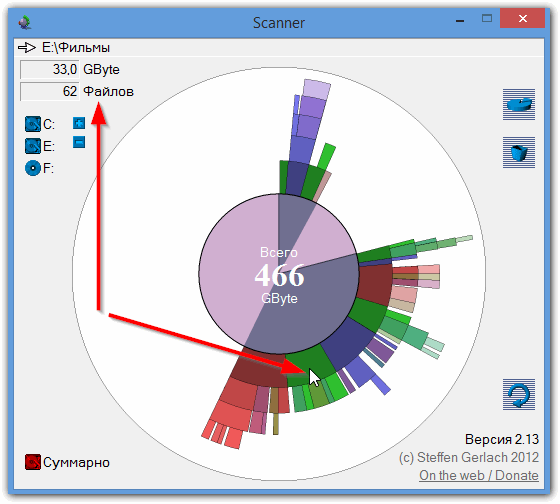 Рис. 1. Работа программы Scanner Например, у меня на жестком диске (см. рис. 1) примерно пятую часть занятного пространства занимают фильмы (33 ГБ, 62 файла).
Рис. 1. Работа программы Scanner Например, у меня на жестком диске (см. рис. 1) примерно пятую часть занятного пространства занимают фильмы (33 ГБ, 62 файла).
Кстати, есть быстрые кнопки для перехода в корзину и в «установку и удаления программ». 2. SpaceSniffer Еще одна утилита не нуждающаяся в установке. При запуске первым делом попросит выбрать диск (указать букву) для сканирования. Например, на моем системном диске с Windows занято 35 ГБ, из которых почти 10 ГБ занимает виртуальная машина.
В общем-то инструмент для анализа очень наглядный, помогает сразу понять чем забит жесткий диск, где «спрятались» файлы, в каких папках и на какую тему… Рекомендую к использованию! 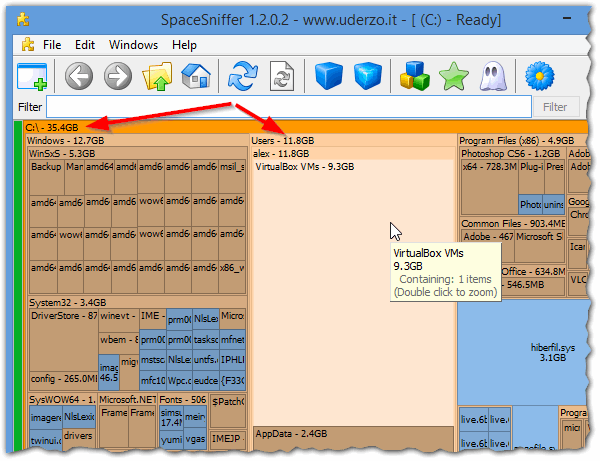 Рис. 2. SpaceSniffer — анализ системного диска с Windows 3. WinDirStat Еще одна утилита подобного рода.
Рис. 2. SpaceSniffer — анализ системного диска с Windows 3. WinDirStat Еще одна утилита подобного рода.
Интересна она прежде всего тем, что помимо простого анализа и составления диаграммы — она еще показывает расширения файлов, закрашивая диаграмму в нужный цвет (см. рис. 3).
В целом пользоваться ей достаточно удобно: интерфейс на русском языке, есть быстрые ссылки (например, по очистке корзины, редактированию каталогов и пр.), работает во всех популярных ОС Windows: XP, 7, 8. 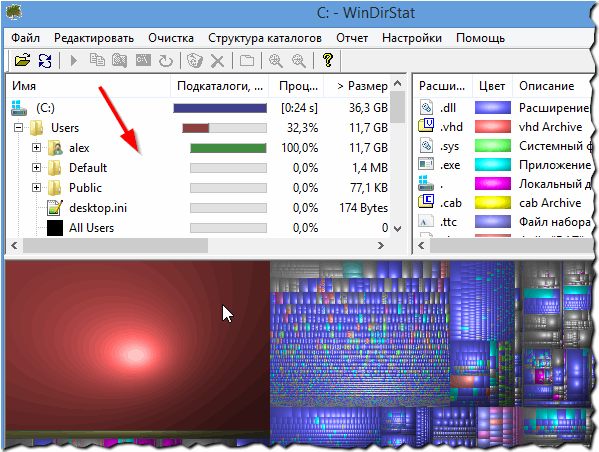 Рис. 3. WinDirStat анализирует диск «C:» 4.
Рис. 3. WinDirStat анализирует диск «C:» 4.
Free Disk Usage Analyzer Эта программа — самый простой инструмент для быстрого поиска больших файлов и оптимизации дискового пространства. Free Disk Usage Analyzer поможет вам организовать и управлять свободным дисковым пространством HDD путем поиска самых больших файлов на диске.
Вы можете быстро найти, где находятся самые объемные файлы, такие как: видео, фотографии и архивы, и переместить их в другое место (либо вообще удалить). Кстати, программа поддерживает русский язык. Так же есть быстрые ссылки, которые помогут вам очистить HDD от мусорных и временных файлов, удалить неиспользуемые программы, найти самые большие папки или файлы и пр.
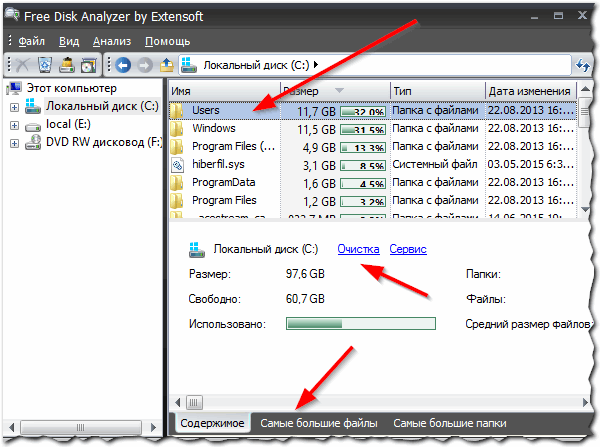 Рис. 4. Free Disk Analyzer by Extensoft 5. TreeSize Официальный сайт : http://www.jam-software.com/treesize_free/ Эта программа не умеет строить диаграммы, зато она удобно сортирует папки, в зависимости от занимаемого места на жестком диске.
Рис. 4. Free Disk Analyzer by Extensoft 5. TreeSize Официальный сайт : http://www.jam-software.com/treesize_free/ Эта программа не умеет строить диаграммы, зато она удобно сортирует папки, в зависимости от занимаемого места на жестком диске.
Также очень удобно, найдя папку, которая занимает много места — щелкнуть по ней и открыть ее в проводнике (см. стрелки на рис. 5). Несмотря на то, что программа на английском языке — разобраться с ней довольно просто и быстро. Рекомендуется как для начинающих, так и для опытных пользователей. 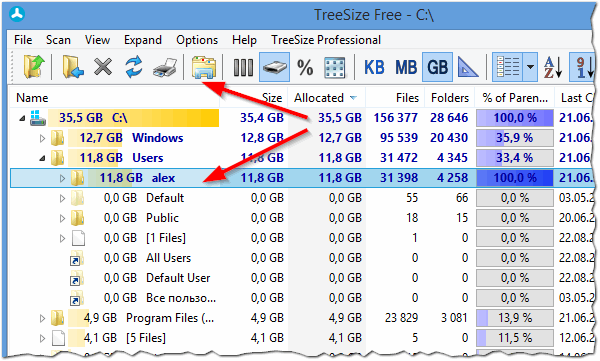 Рис.
Рис.
5. TreeSize Free — результаты анализа системного диска «C:» Кстати, значительное место на жестком диске могут занимать так называемые «мусорные» и временные файлы (кстати, из-за них уменьшается свободное место на жестком диске, даже когда вы ничего на него не копируете и не скачиваете!). Периодически необходимо чистить жесткий диск специальными утилитами: CCleaner, FreeSpacer, Glary Utilites и пр. Более подробно о таких программах см. здесь. На этом у меня все. Буду благодарен за дополнения по теме статьи.
Как узнать чем занято место на диске
Одна из самых распространённых проблем — исчезающие свободное пространство жёсткого диска. В этой статье мы расскажем, как упростить процедуру разбора содержимого и очистки пространства жёсткого диска. Конечно, можно вручную перелопатить содержимое всех разделов, просматривая свойства папок, но мы покажем более простой и быстрый способ.
Поможет нам в реализации этой задачи бесплатная программа WizTree. Это простое приложение, которое позволяет без труда анализировать занятое пространство жёсткого диска. К тому же она самое быстрая среди аналогов. Для начала скачайте приложение с официального сайта. Мы рекомендуем скачать версию Portable, так как она не требует установки.

-
Распакуйте архив с программой. Для этого кликните по скаченному архиву правой кнопкой мыши и выберите пункт «Извлечь в текущую папку».
 Дождитесь завершения распаковки, и запустите файл WizTree.
Дождитесь завершения распаковки, и запустите файл WizTree.
 Выберите нужный раздел жёсткого диска в левой верхней части окна программы и нажмите на кнопку «Анализ».
Выберите нужный раздел жёсткого диска в левой верхней части окна программы и нажмите на кнопку «Анализ».  Дождитесь завершения сканирования раздела.
Дождитесь завершения сканирования раздела.
 В результате на вкладке «Дерево» вы увидите структуру файлов и папок со всеми вложениями, размер папки или файла, процент размера от родителя.
В результате на вкладке «Дерево» вы увидите структуру файлов и папок со всеми вложениями, размер папки или файла, процент размера от родителя.  С помощью символа «+» вы можете развернуть любую папку и увидеть её содержимое и размер каждого элемента, а благодаря колонке «Процент от родителя» узнаете, сколько процентов от объёма папки занимает каждый элемент.
С помощью символа «+» вы можете развернуть любую папку и увидеть её содержимое и размер каждого элемента, а благодаря колонке «Процент от родителя» узнаете, сколько процентов от объёма папки занимает каждый элемент.
 Перейдя на вкладку «Файлы» вы получите список всех файлов, которые хранятся на этом разделе жёсткого диска. Файлы будут отсортированы по размеру от большего к меньшему. Также вы можете установить фильтр для списка файлов. Например, укажите в поле «Фильтр поиска» .mp3 и вам будет показаны только аудиофайлы с расширением mp3.
Перейдя на вкладку «Файлы» вы получите список всех файлов, которые хранятся на этом разделе жёсткого диска. Файлы будут отсортированы по размеру от большего к меньшему. Также вы можете установить фильтр для списка файлов. Например, укажите в поле «Фильтр поиска» .mp3 и вам будет показаны только аудиофайлы с расширением mp3.
 Для работы с файлом или папкой кликните по ней правой клавишей мыши. Откроется привычное контекстное меню. С помощью него вы сможете открыть этот файл или папку в проводнике (откроется папка, где находится файл), удалить файл или папку и так далее.
Для работы с файлом или папкой кликните по ней правой клавишей мыши. Откроется привычное контекстное меню. С помощью него вы сможете открыть этот файл или папку в проводнике (откроется папка, где находится файл), удалить файл или папку и так далее.
 Полезный совет: если нашли неизвестный файл, занимающий большей объём не торопитесь его удалять. Воспользуйтесь поиском в интернете и узнайте что это за файл. Возможно, он важен для корректной работы системы.
Полезный совет: если нашли неизвестный файл, занимающий большей объём не торопитесь его удалять. Воспользуйтесь поиском в интернете и узнайте что это за файл. Возможно, он важен для корректной работы системы.
Источник: cluster-shop.ru